
Claris FileMaker のサインイン方法は、Claris FileMaker Server と Claris FileMaker Cloud で異なります。
FileMaker Server では、アカウント名とパスワードを用いた認証がデフォルトで利用されます。FileMaker Cloud では、Claris ID を利用したセキュアな認証が採用されております。詳細については以下のヘルプをご参照ください。
Claris FileMaker Cloud 2.19 ヘルプ
FileMaker Server のデフォルト設定の場合、FileMaker 用のアカウント設定をする必要があり、 ActiveDirectory(以下、AD)や Open Directory など、外部の認証サーバーを利用されているお客様では、アカウントの管理が煩雑化してしまうというデメリットがあります。
そこで、FileMaker の認証に外部の認証サーバーを利用できないか、シングルサインオン( 1 度のユーザー認証によって複数のシステムの利用が可能になる仕組み)を実現できないかといったお問い合わせをいただくことがあります。
・外部の認証サーバーと連携してサインインを行うことは可能です。
・特定の条件下でシングルサインオンを実現することが可能です。
シングルサインオンを実現する際の条件とは何か、Claris FileMaker 19 セキュリティガイドには次のように記載されています。
> Windows Server にインストールされた FileMaker Server を使用してファイルを共有し、外部認証に Active Directory を使用すると、Windows のユーザは FileMaker Pro でシングルサインオンを利用できます。
外部認証に AD を利用する Windows 環境であれば、 FileMaker Pro の認証にシングルサインオンを利用することができます。
それでは、AD 認証を利用したシングルサインオンを設定する手順を確認してみましょう。
ヘルプを確認すると事前準備に必要なのはたった 2 つの設定のみです。
1. FileMaker Server がインストールされたサーバーマシンを Active Directory で管理するドメインにバインドする。 ※ドメインの設定方法については、Microsoft社のマニュアルを参照してください。
2. Admin Console にて、[管理] > [外部認証] タブに移動し、 [データベースにサインイン] で [外部サーバーアカウント] を [有効] に設定します。
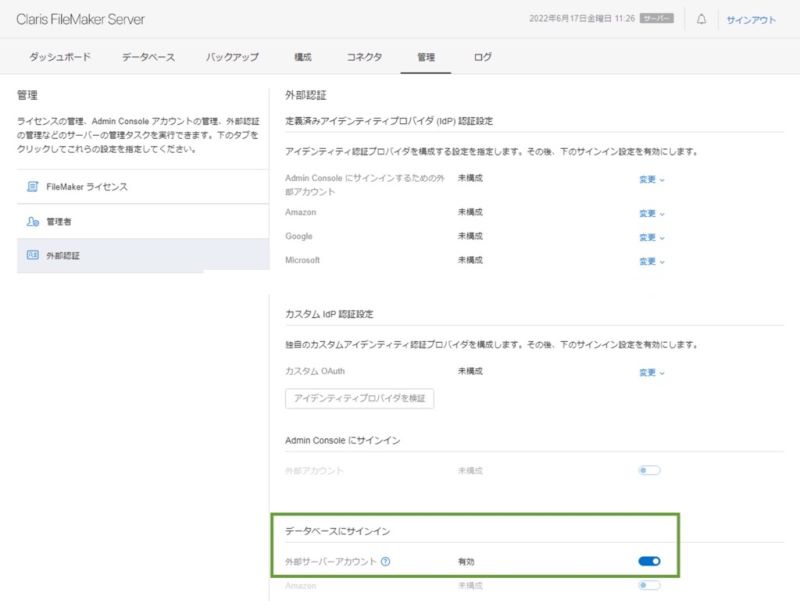
AdminConsole 外部認証の設定画面
以上の設定でシングルサインオンの準備が整いました。
続いて、FileMaker Server で公開するカスタム App に AD 認証したいアカウントを設定します。
- [セキュリティの管理] ダイアログボックスで、[認証方法:] から [FileMaker ファイルまたは外部サーバー] を選択。
- 詳細パネルで [認証方法:] から [外部サーバー] を選択。
- [グループ名:] で、外部認証サーバーで定義されているグループ名を入力。
カスタム App ごとにアカウントの設定は必要になりますが、ユーザー 1 人 1 人を個別に設定する必要はなく、AD で管理されているグループ単位で設定可能なため、とても簡単に設定することができます。既存のアクセス権セットを利用することができますので特別な設定は不要です。
※設定方法の詳細については以下のヘルプをご参考ください。
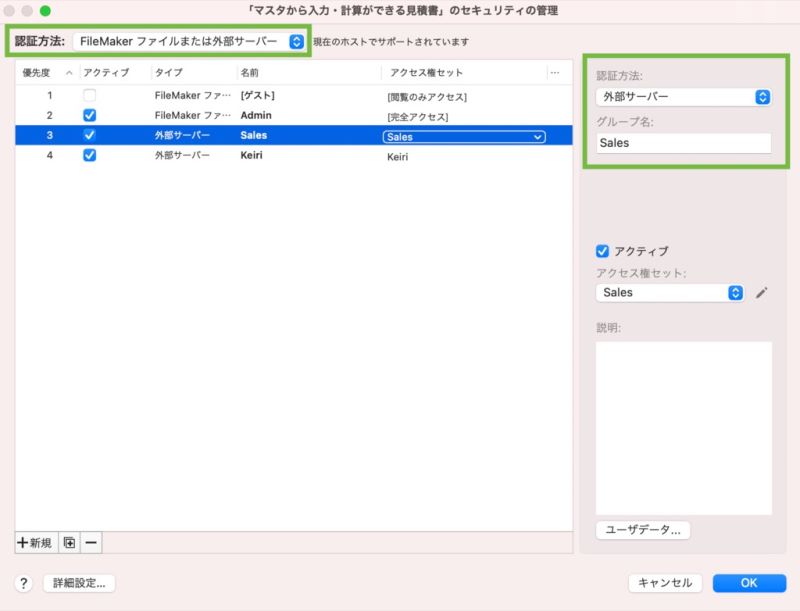
カスタム App セキュリティの管理画面
以上で設定は完了です。
AD に登録されている [Sales] グループと [Keiri] グループにそれぞれアカウント設定を行いました。
利用者は自身の端末で Windows サインイン時に AD 認証を利用していれば、カスタム App の起動時に認証情報の入力なしで、シングルサインオンすることが可能になります。
カスタム App 側で認証の優先度を設定する事も可能ですので、AD 側の設定を変えずに例外的なアクセス権を個別に付与するといった便利な運用を行う事も可能です。
(参考)
シングルサインオンの設定がされている状態でファイルを開くと自動的に AD 認証されてしまいます。
一時的に自動認証を回避する場合には、Shift キー (Windows) または option キー (macOS) を押しながらファイルを開きます。
現在 AD にてアカウント管理を行っている環境でしたら簡単な設定でセキュリティレベルを向上させることができますので、こちらの機能をぜひご利用ください。